Wenn Sie Ihre iPhone auf einem großen Bildschirm spiegeln, profitieren Sie einerseits vom großen Display als auch von der Möglichkeit, Dateien viel flexible am Computer verwalten zu können. Dieser Artikel zeigt Ihnen, wie genau Sie Ihr iPhone auf PC streamen können.
Einfache Anleitung zum Spiegeln von iPhones am Compuer

ApowerMirror ist ein leistungsstarkes Tool für Bildschirmspiegelung. Sie können damit nicht nur das iPhone Display am PC Monitor darstellen lassen, sondern sogar das iPhone Display über Ihren PC als Video aufzeichnen.
Wie Sie Ihr iPhone auf PC streamen können
So können Sie Ihr iPhone mit dem PC verbinden
Bevor Sie die Verbindung herstellen, überprüfen Sie bitte, dass sich sowohl Ihr iPhone als auch Ihr PC im selben WLAN-Netzwerk befinden.
- Laden Sie ApowerMirror herunter und installieren Sie es auf Ihrem PC. Außerdem müssen Sie auch die ApowerMirror App vom Apple App Store downloaden und auf Ihrem iPhone installieren.
- Starten Sie ApowerMirror auf Ihrem PC.
- Auf dem iPhone wischen Sie von unten nach oben, um Zugang zum Kontrollzentrum zu erhalten und tippen dann auf „Bildschirmsynchr“.
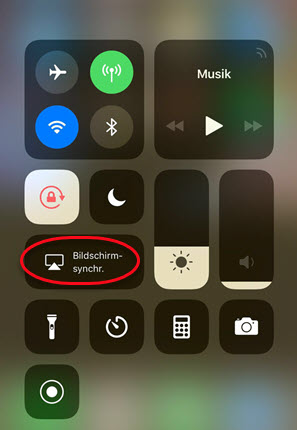
- Tippen Sie in der angezeigten Liste auf den Namens Ihres Computers, die Spiegelung wird danach gestartet.
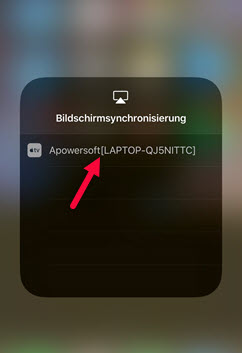
Sofern Ihre Netzwerkverbindung schnell ist, wird das Programm die Verbindung innerhalb von wenigen Sekunden herstellen. Sie können nun Ihr kleines iPhone Display auf Ihrem großen PC Monitor betrachten.
Tipp: Falls die Verbindung unabsichtlich getrennt wird, öffnen Sie einfach wieder „Bildschirmsynchr.“ auf Ihrem iPhone. Falls dies nicht funktioniert, starten Sie die App bitte neu.
Wie Sie iPhones am PC spiegeln können
Ihr iPhone Display erscheint nach der erfolgreichen Verbindung auf dem PC Monitor. Die Bedienung erfolgt nun gleichzeitig über iPhone und PC. Wenn Sie beispielsweise Ihre iPhone drehen, wird sich auch das Bild auf dem PC Monitor entsprechend verhalten. Wenn Sie auf Ihrem Mobilgerät ein Video abspielen, wird dies auch auf dem PC Monitor dargestellt. Sie können in der oberen rechten Ecke auf „Vollbildschirm“ klicken, um den Zoom zu öffnen. Drücken Sie ESC auf Ihrer Tastatur, um den Vollbildschirmmodus wieder zu verlassen.
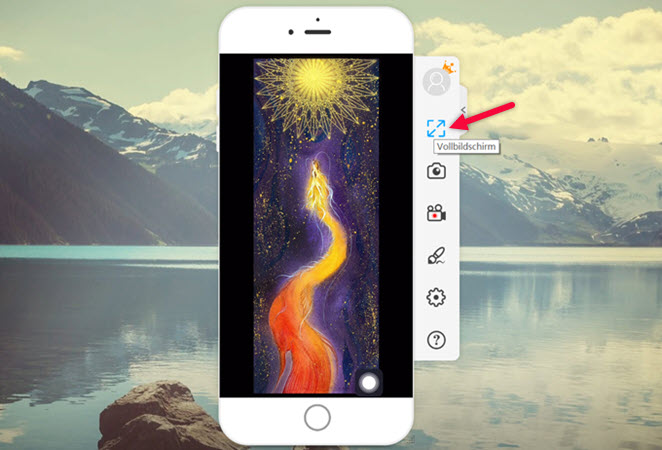
Tipps zur Aufnahme des iPhone Displays
Klicken Sie an Ihrem PC auf den „Aufnahme starten“ Button, um eine Aufnahme davon zu machen, was auf Ihrem iPhone geschieht. Drücken Sie diese Taste erneut, um die Aufnahme zu stoppen. Wenn Sie die aufgenommen Videos ansehen möchten, klicken Sie auf die „Ordner öffnen“ Schaltfläche neben der Aufnahmetaste. Zum Schluss können Sie auf Ihrem iPhone auf „Synchronisierung stoppen“ klicken, um die Verbindung zwischen PC und iPhone aufzulösen.
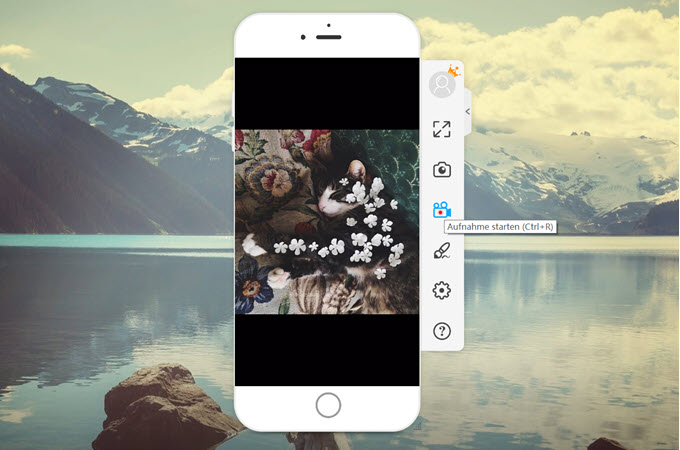
Vorteile:
- Es wird kein extra Gerät benötigt.
- Kein USB-Kabel ist benötigt.
- Es kann iPhone Displays aufnehmen, was andere Apps nicht können.
Nachteil:
- Es wird eine schnelle Netzwerkverbindung benötigt.
Wenn Sie eine andere Methode zur Projizierung Ihres iPhone Displays bevorzugen, gibt es etwa noch Apple TV. Damit können Sie Inhalte Ihres iPhones auf Ihrem HDTV streamen. Dazu muss Apple TV jedoch gekauft werden. Folgen Sie dann den Einweisungen von Apple.
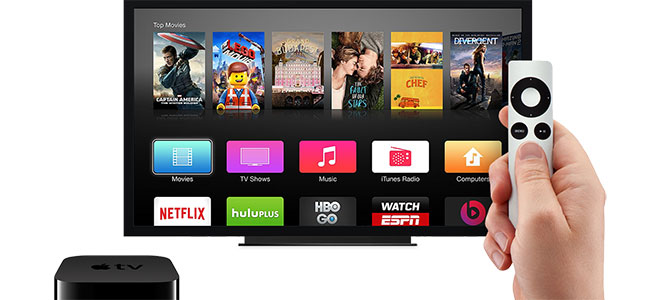
Nachteile:
- Apple TV ist sehr teuer.
- Sie benötigen einen HD-fähigen Fernseher mit HDMI-Kabel und 1080p oder 720p.
- Sie benötigen einen iTunes Store Account und eine Breitband-Internetverbindung.
Fazit
Wie Sie aus unserem umfangreichen Artikel erfahren konnten, ist der ApowerMirror die bessere Wahl, um Ihr iPhone Display am PC darzustellen. Damit können Sie nicht nur Ihr iPhone Bildschirm auf PC übertragen, sondern es sogar in Videos festhalten.



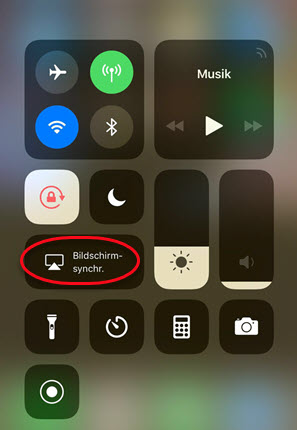
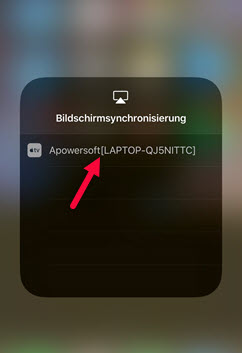
Einen Kommentar schreiben